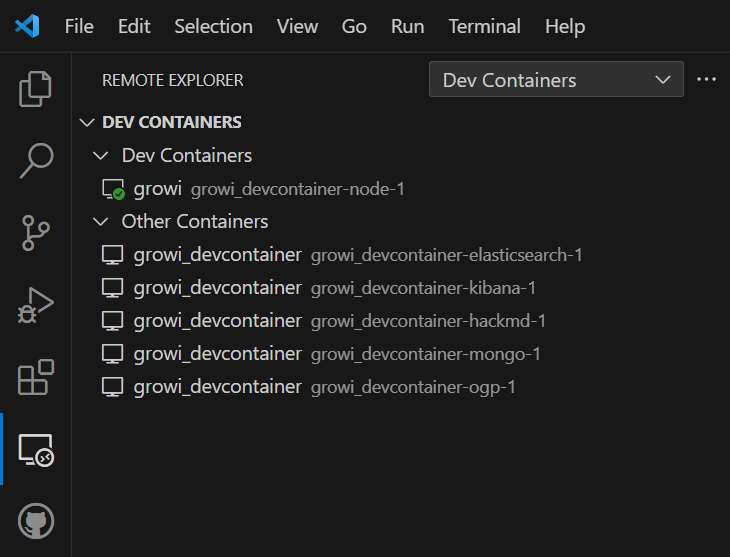# devcontainer の起動
Note
以下は GROWI, Inc. で統一している開発環境の紹介です。 そのため、開発にあたって必須ではない設定やツールの指定が含まれています。
# 起動
- VSCode を起動
- コマンドパレットから、devcontainer でリポジトリを開く
- コマンドパレットを開く:
Ctrl + Shift + Por<F1> Dev Containers: Open folder in Container...- growilabs/growi ローカルリポジトリを選択
- Windows の場合は WSL のパス:
\\wsl$\Ubuntu\home\{your account}\Projects\GROWI\growi{your account}は自身のアカウント名に置き換えてください
- Windows の場合は WSL のパス:
- コマンドパレットを開く:
- 初回は各種コンテナイメージのダウンロードとビルドのため、5~10分待つ
- エラーなく起動したら、サイドバーの Remote Explorer でコンテナの起動を確認する
# 確認
エラーなく起動したら、以下を確認してください。
GROWI-Dev devcontainer ウィンドウ内で作業します。
# Git 設定
ターミナルで、Git の設定を出力し、Windows であれば WSL のグローバル設定、Mac であればホストPCのグローバル設定が反映されていることを確認する
node ➜ /workspace/growi-docs (master) $ git config -l --show-origin file:/home/node/.gitconfig user.name=Your Name file:/home/node/.gitconfig user.email=yourname@example.com file:/home/node/.gitconfig core.autocrlf=false file:/home/node/.gitconfig credential.helper=!f() { /home/node/.vscode-server/bin/a5d1cc28bb5da32ec67e86cc50f84c67cc690321/node /tmp/vscode-remote-containers-c717012556037588bd78c4b869724bf548d49841.js $*; }; f ...credential.helperに関しては、上記のようなスクリプトがセットされている状態が正常
# トラブルシュート
# Remote WSL の接続に失敗する場合
# 症状
sh: 1: /scripts/wslServer.sh: not found
# 対処
- VSCode のアンインストール
C:\Users\${YourAccount}\.vscodeの削除- 再度 VSCode のインストールから